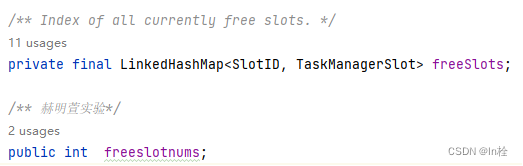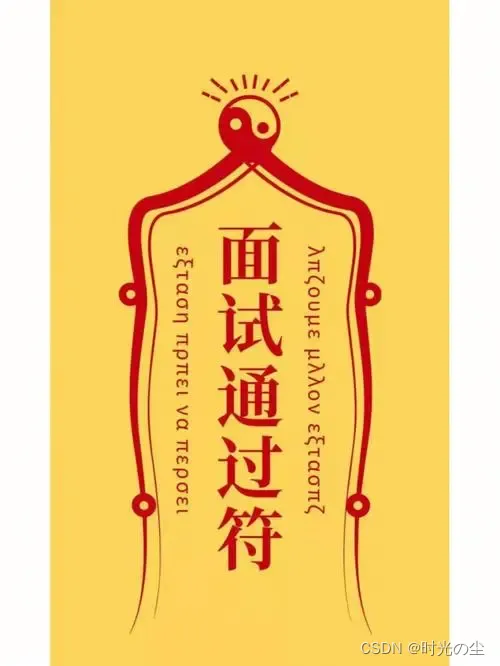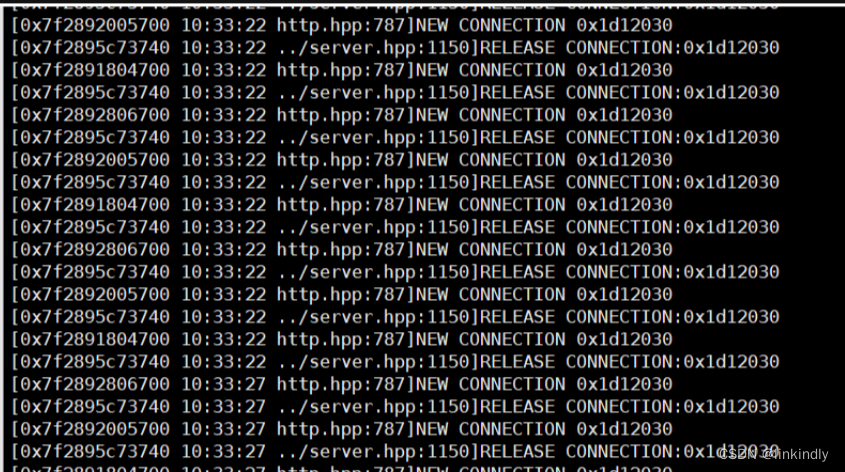文章目录
- 前言
- 首先说说说字体美化
- 乱码到底是怎么导致的?
- 1 字体导致的乱码
- 2 编码导致的乱码
- 总结
前言
最近打开MATLAB,又发现了一个问题:编辑器中的中文输入在命令行或者说终端输出竟然是乱码,然后赶紧翻阅了一下此前的博客以及未发出的草稿,虽然依稀记得好像遇到过,但仍然没有找到一个完整的总结。于是就有了这篇博客。
声明:以下内容均基于MATLAB 2019b这个版本
首先说说说字体美化
这是一切的源头,依稀记得最早就是因为看不惯MATLAB丑陋的字体,于是想要美化一下,但无奈遇到了乱码的问题,这也是本文标题的由来。
乱码到底是怎么导致的?
主要是两种原因:编码和字体。所谓编码,就是说软件以不符合原文本或文本文件的编码方式进行解析文字,从而导致乱码,一般是中文乱码;而所谓字体,即所使用的字体中不包含中文字体,从而导致中文乱码,因为有很多字体是只包含一种语言的。
1 字体导致的乱码
对代码来说,个人更推荐的是Fira Code这个编程专用的字体,但是如果直接在MATLAB中将字体替换为Fira Code,那么原来包含中文的脚本文件将产生乱码,如下图所示。

这就是因为Fira Code这个字体中不包含中文的字体,所以无法显示中文字体。
所以这里要使用的是混合字体,即将包含中文的字体和编程字体进行合并,这样当显示英文时,会优先使用编程字体;而显示中文时,则会使用能够显示中文的字体。
常用的混合字体如下所示:
- YaHei-Consolas-Hybrid
- Yahei-Fira-Icon-Hybrid-Font
需要注意的是,如果安装好字体之后,在MATLAB设置中仍然找不到,可以尝试将字体的ttf文件放到MATLAB安装目录下,参考这个路径:
C:\Program Files (x86)\MATLAB_R2019b\sys\java\jre\win64\jre\lib\fonts${Install_Dir_of_MATLAB}\sys\java\....
如果想自己制作混合字体也有办法:一般是使用WFM,或者Font Creator这两个工具,也各自附上教程链接:
- WFM
- Font Creator
2 编码导致的乱码
需要知道的是,截至R2019b这个版本,MATLAB文本文件采用的编码方式仍然是GBK,而不是使用最为广泛的UTF-8,即在MATLAB中新建一个文本文件,其编码方式就是GBK,且终端也是以GBK编码方式进行解析显示。
这个问题其实如果一直使用的是MATLAB编辑器那其实没啥,但是之前尝试使用VS Code编辑器来码代码时还是发现了GBK的不便之处,所以建议还是将编码方式改成UTF-8。
经过查找资料,发现网上目前关于MATLAB修改编码方式的方法主要是两种,其中一种是修改根目录下的一个配置文件,以强行修改编码方式别名的方式来“欺骗”MATLAB,从而实现编码方式的修改;另一种则是创建一个修改编码方式的函数文件,然后在软件中添加该文件,使得每次打开之前都会执行该文件,从而实现编码方式的修改。
- 方式一:修改根目录
bin文件夹下的lcdata.xml文件
一般来说,如果根目录下没有同名文件,应该会有类似名称的文件,比如带个example, src等后缀,可以直接把改文件复制并改名为lcdata.xml,然后把文件中关于编码方式的部分给取消注释,并做一定修改:


- 方式二:新建一个
startup.m文件并在软件中添加路径
需要注意的是这个文件夹可以不在软件根目录下,但要求名字必须为startup.m,理论上来说这个代码可以加入任意代码,比如如果是为了修改编码方式,可以加入以下代码:
然后在MATLAB中包含这个文件夹:function startup feature('DefaultCharacterSet','UTF-8'); set(0,'DefaultTextFontname','宋体') set(0,'DefaultAxesFontname','宋体') end
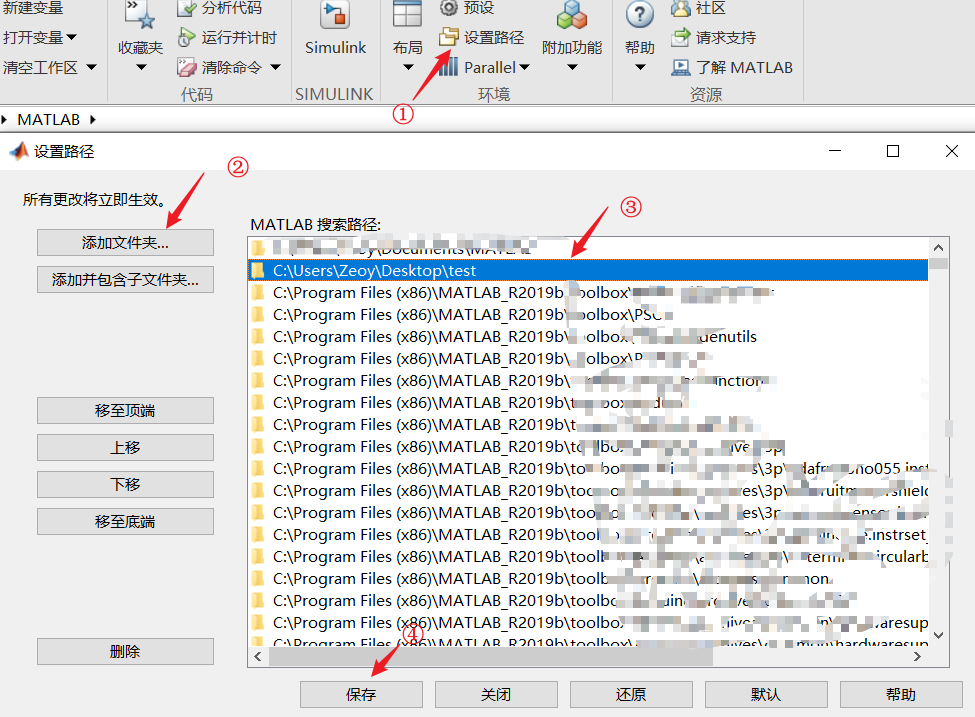
这样下一次启动MATLAB则会自动修改编码方式为UTF-8.
方式二其实涉及到一个函数:查看编码方式:
feature('locale'),具体用法建议查看帮助文档,此外还有一个查看当前的编码方式,但执行速度较慢:slCharacterEncoding()
总结
本文总结了在MATLAB中设置字体以及相应的可能需要修改编码方式的教程。个人认为对于字体有强迫症要求的用户来说还是很有帮助的。虽然不是很难,但还是有必要记录一下,防止之后自己忘记。